ViewCloud平台电子采购决标人操作指南
ViewCloud平台电子采购模块决标人角色操作指南
直接试用 注册试用
1.基本介绍
操作角色:采购决标人角色
操作业务:使用“采购决标人”角色的账号和密码登录中台管理系统或微信小程序进行决标、开标、生成合同操作。
2.登录地址
中台管理系统地址:https://demo.gzvit.com/a
微信小程序二维码(使用微信扫一扫功能扫下面的二维码进入小程序):

登录账号:请查看在https://demo.gzvit.com/网址申请试用成功后弹出的信息页面关于“采购评标人”角色的账号
登录密码:请查看在https://demo.gzvit.com/网址申请试用成功后弹出的信息页面关于“采购评标人”角色账号的密码
3.中台管理系统
3.1操作步骤
3.1.1登录中台操作系统
使用决标人角色账号和密码登录中台管理系统。(登录账号和登录密码获取方法查看上述“登录地址-登录账号、登录密码”)
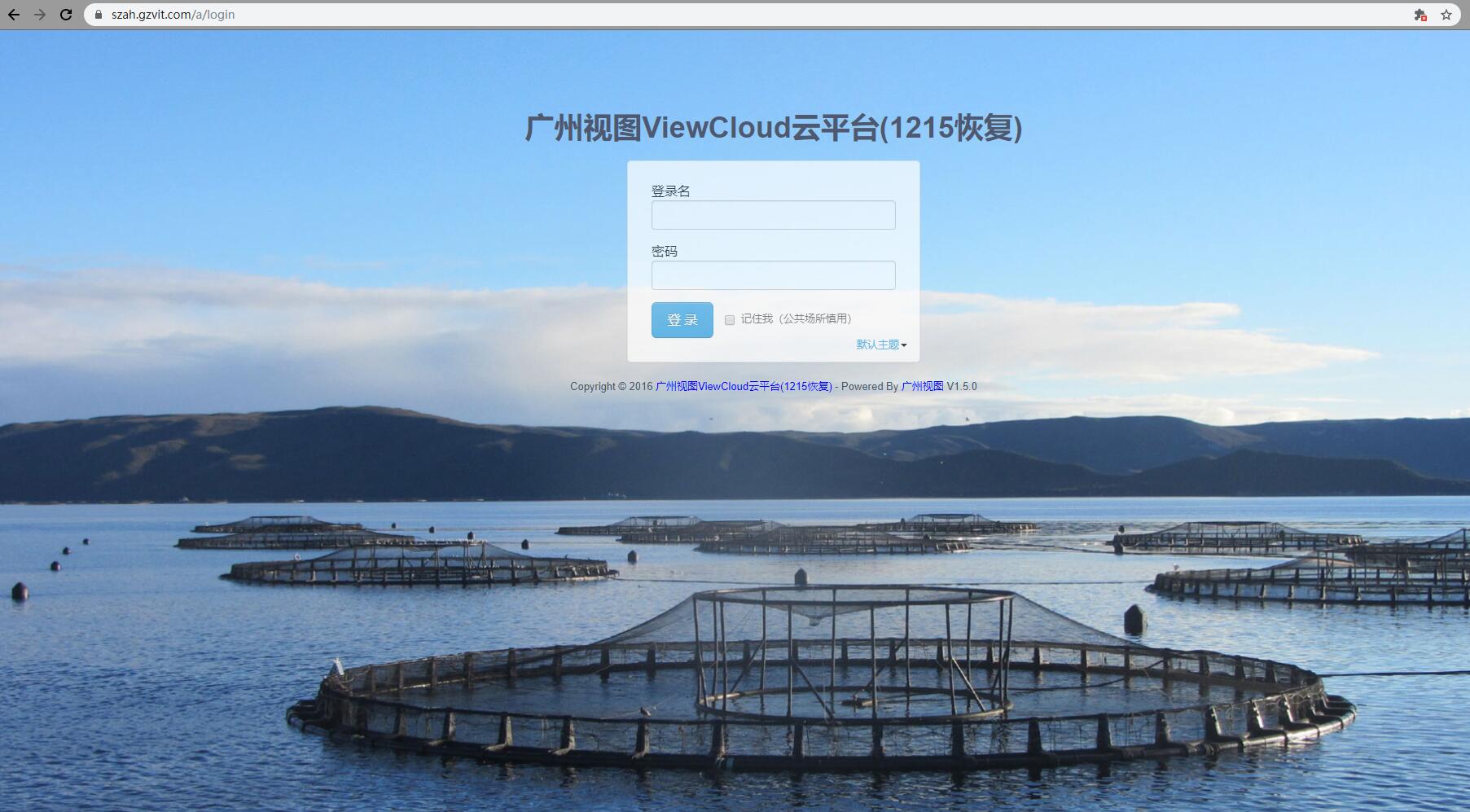
3.1.2决标
操作位置:【采购管理】-【投标中心】-【待决标】

在招标活动列表页面,找到业务状态为“已评标”的标书活动,点击【决标】按钮(已定标的标书不会再显示决标按钮),进入标书详情页面,然后在“供应商报价信息”页签中填写【决标】数量,保存成功后即表示决标成功。操作如下:
1、在标书活动列表页面,找到标书后点击【决标】按钮
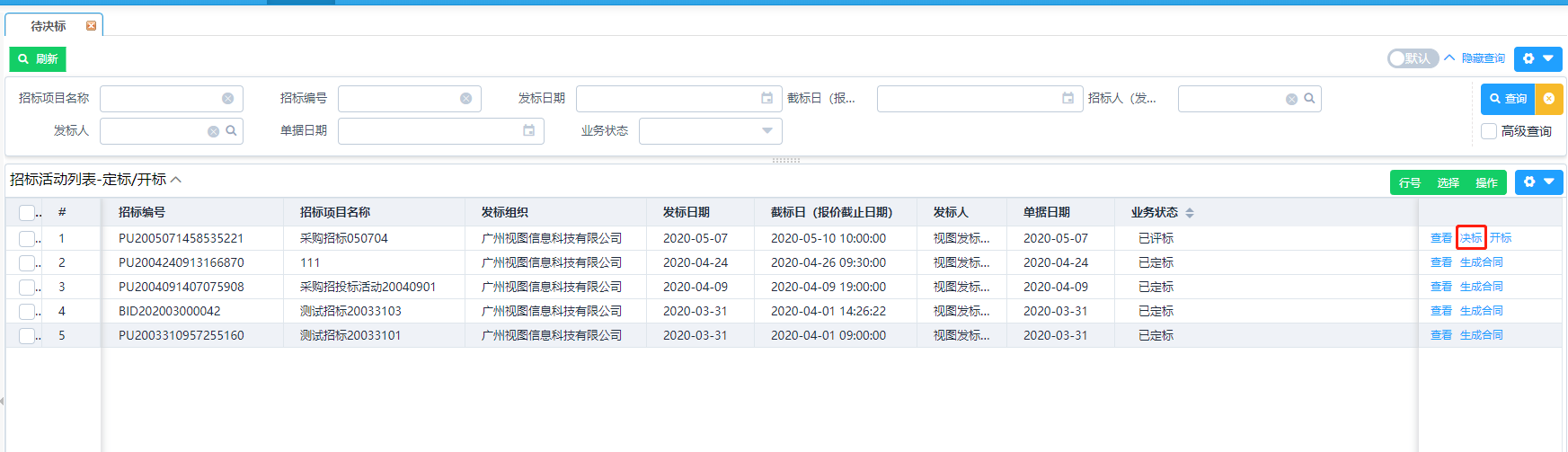
2、在标书详情页面的“供应商报价信息”页签填写“决标数量”并【保存】。
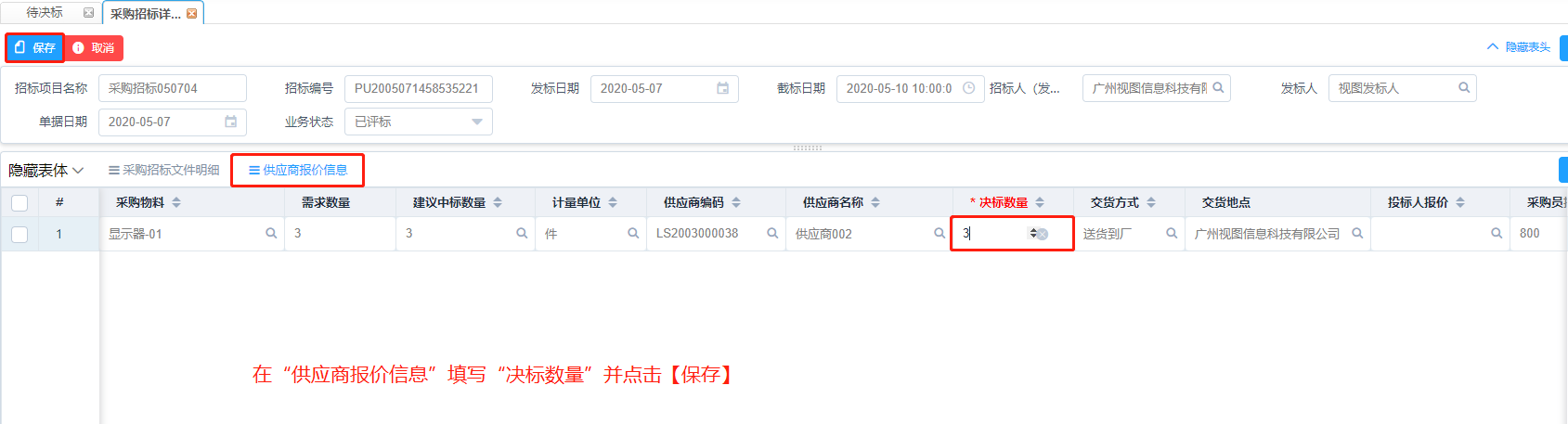
3.1.3开标
保存决标数量后点击【开标】按钮即可完成定标,此时标书的业务状态也由“已评标”变为“已定标”。

3.1.4生成合同
在业务状态为“已定标”的标书,点击【生成合同】按钮即可在线生成采购电子合同。(合同格式可自定义)

3.1.5查看合同
操作位置:【采购管理】-【招标投标管理】-【采购合同】
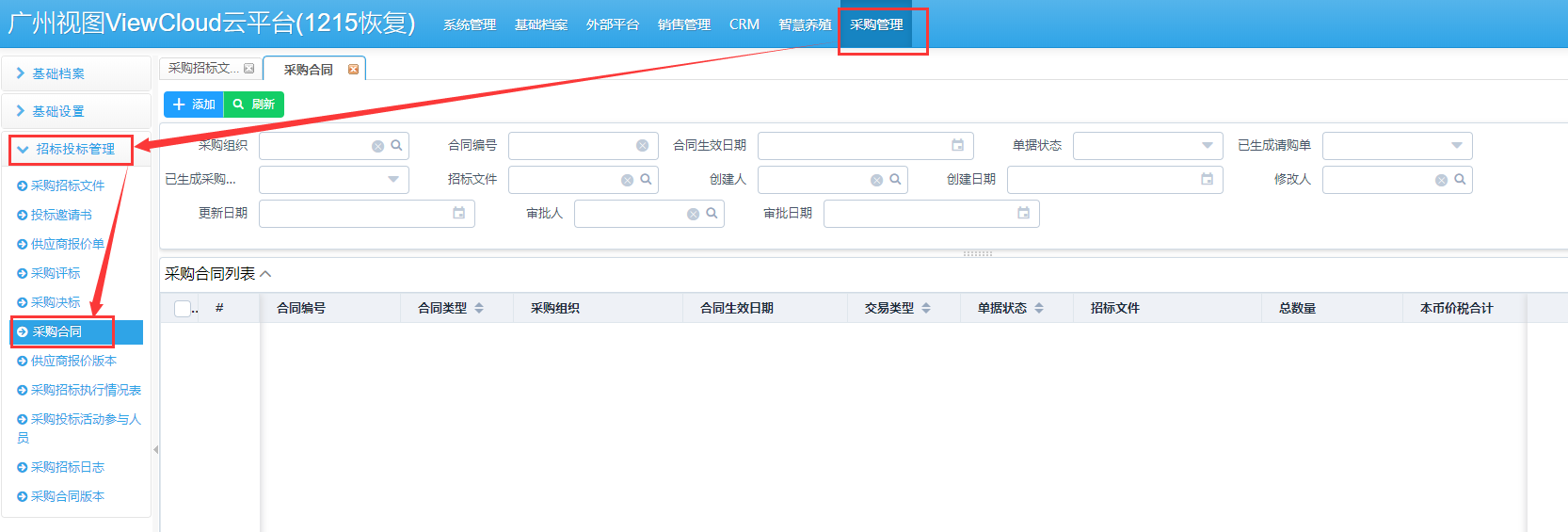
在招标投标管理中的“采购合同”可查看已定标生成的合同。

查看合同详情
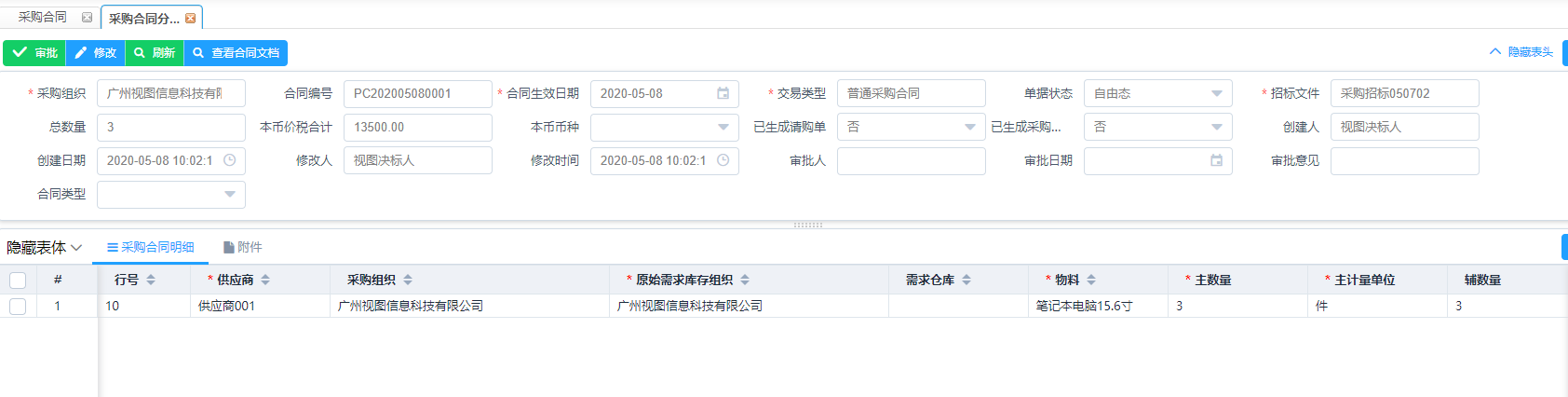
点击【查看合同文档】按钮选择模板可预览、生成合同文档模板。
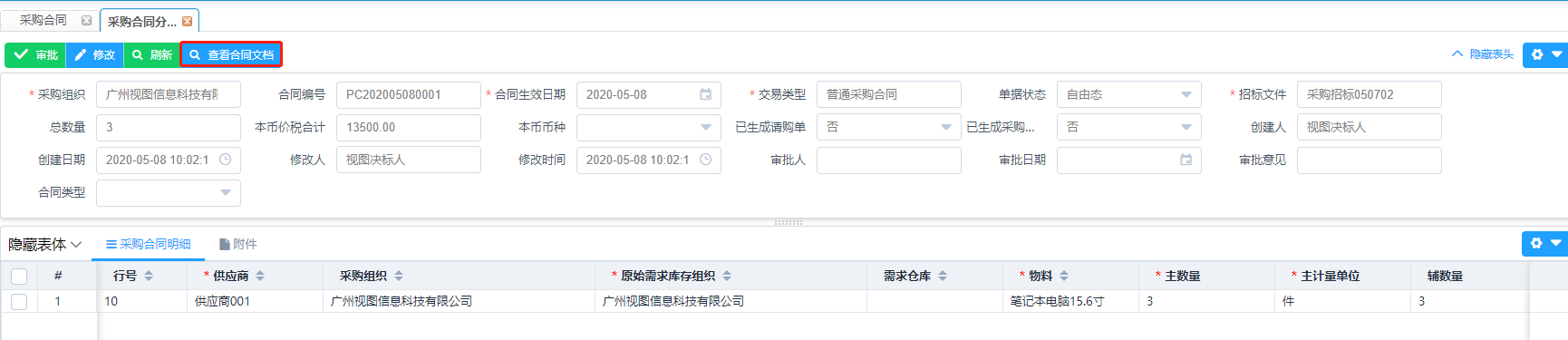
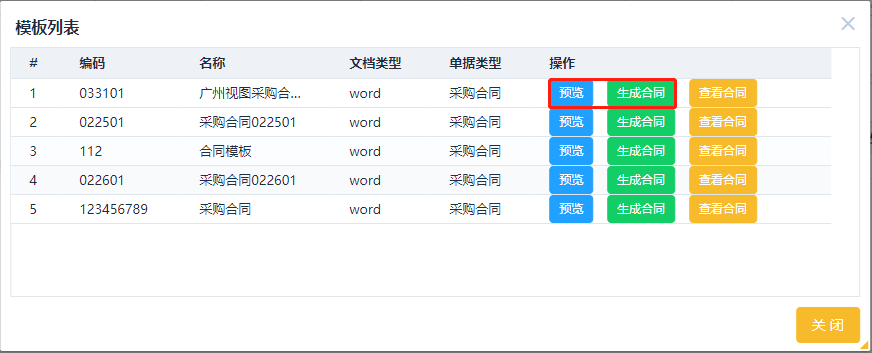
合同文档预览效果

4.微信小程序
4.1操作步骤
4.1.1登录微信小程序
使用决标人角色账号登录广州视图CRM小程序。(登录的账号和密码与中台的登录账号、密码一致)
4.1.2决标
操作位置:【工作台】-【开标】
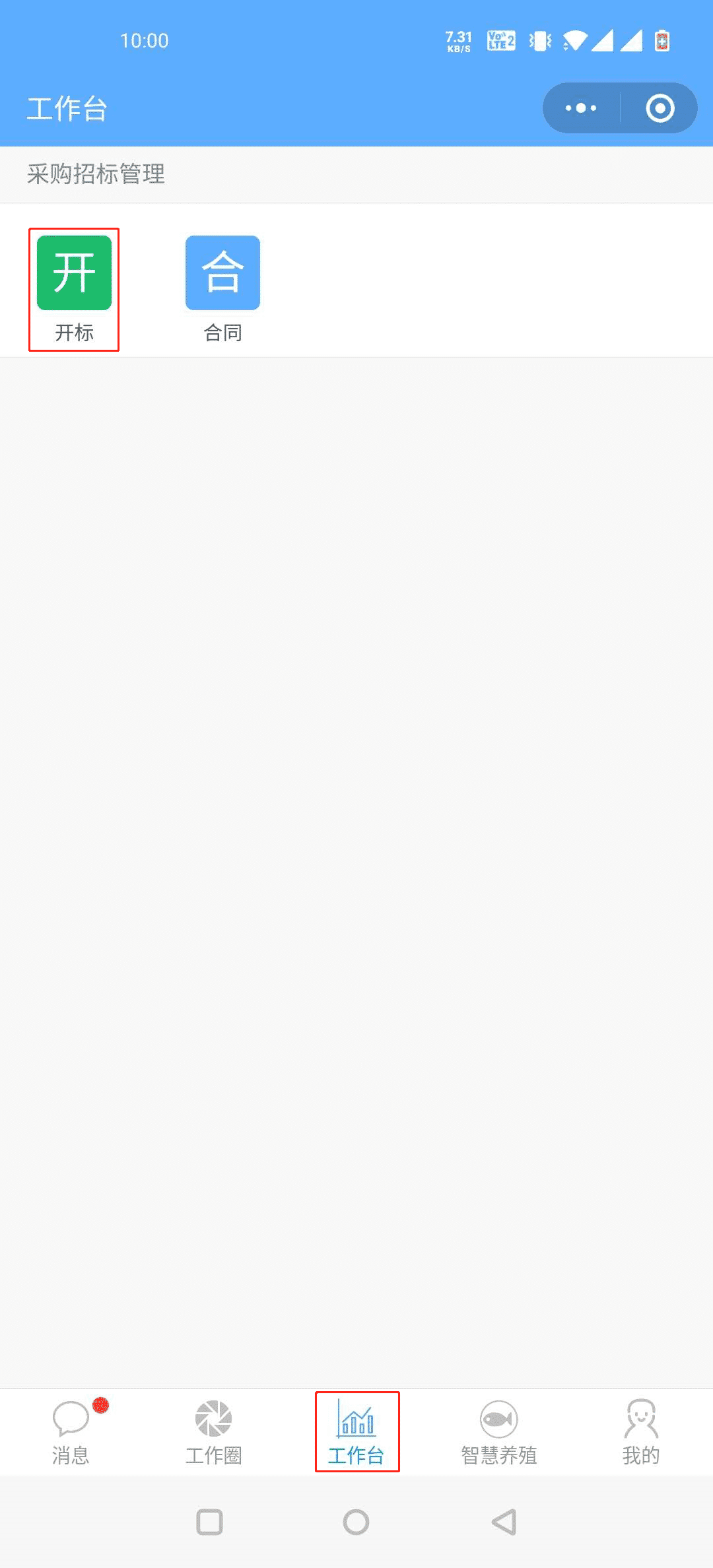
点击在工作台的【开标】列表中的标书,在操作处理点击【决标】按钮填写中标数量,确认后点击提交即可。
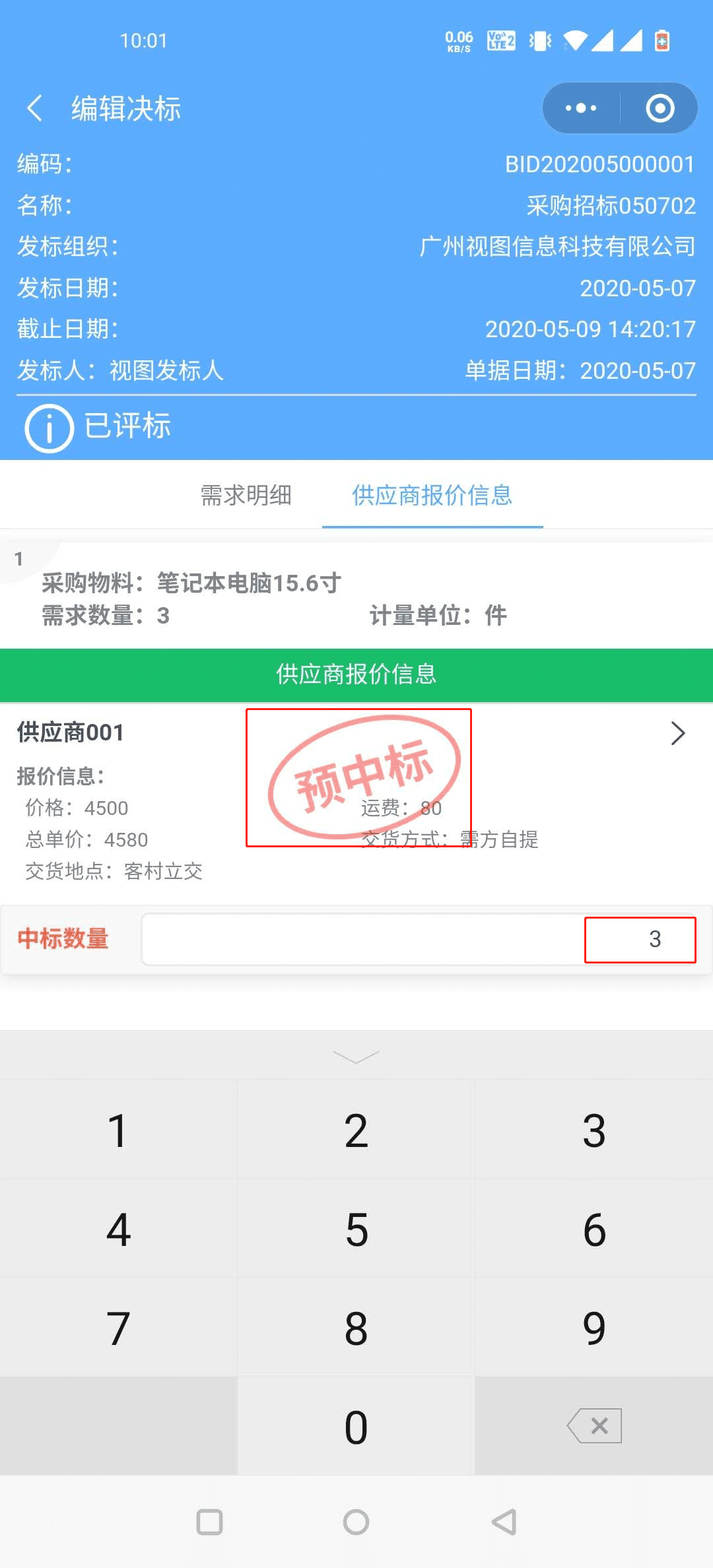
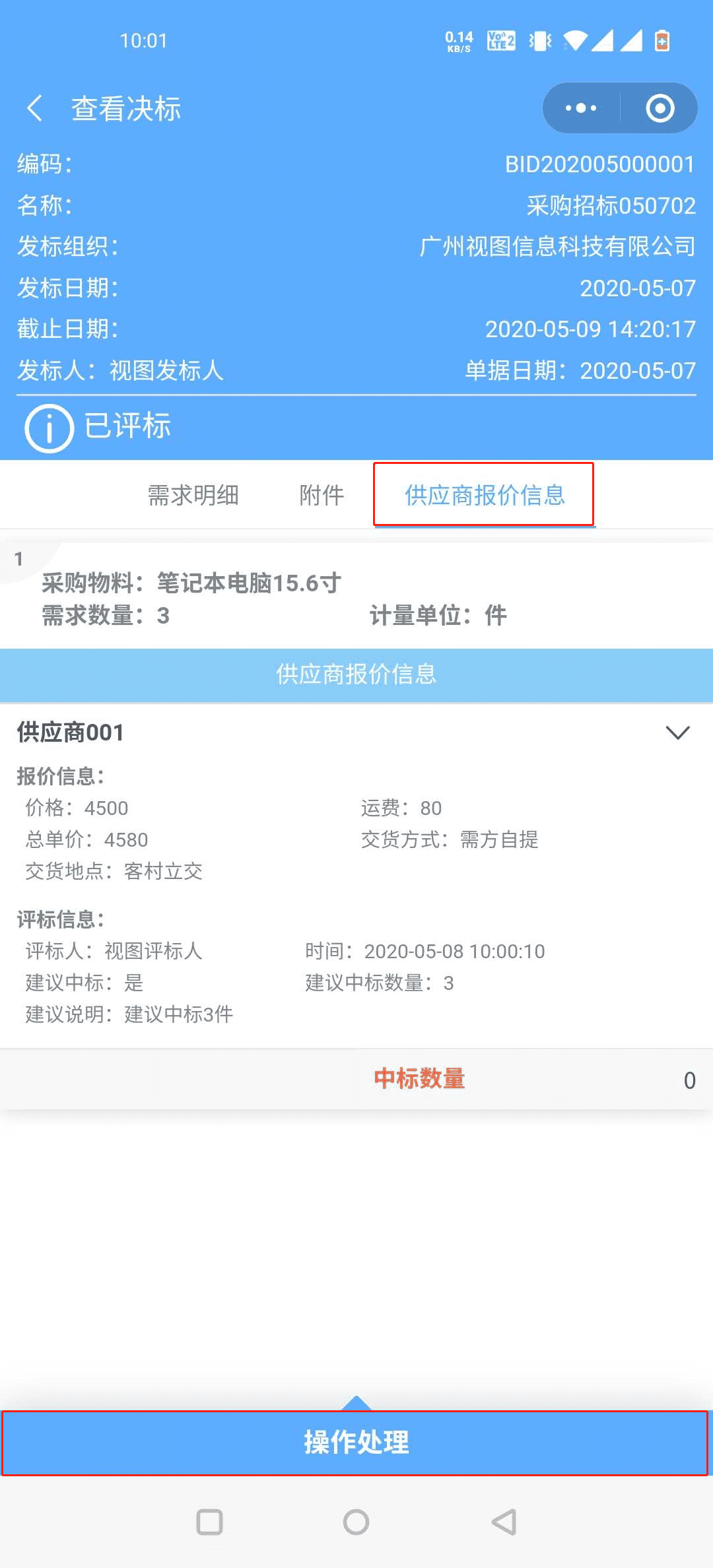
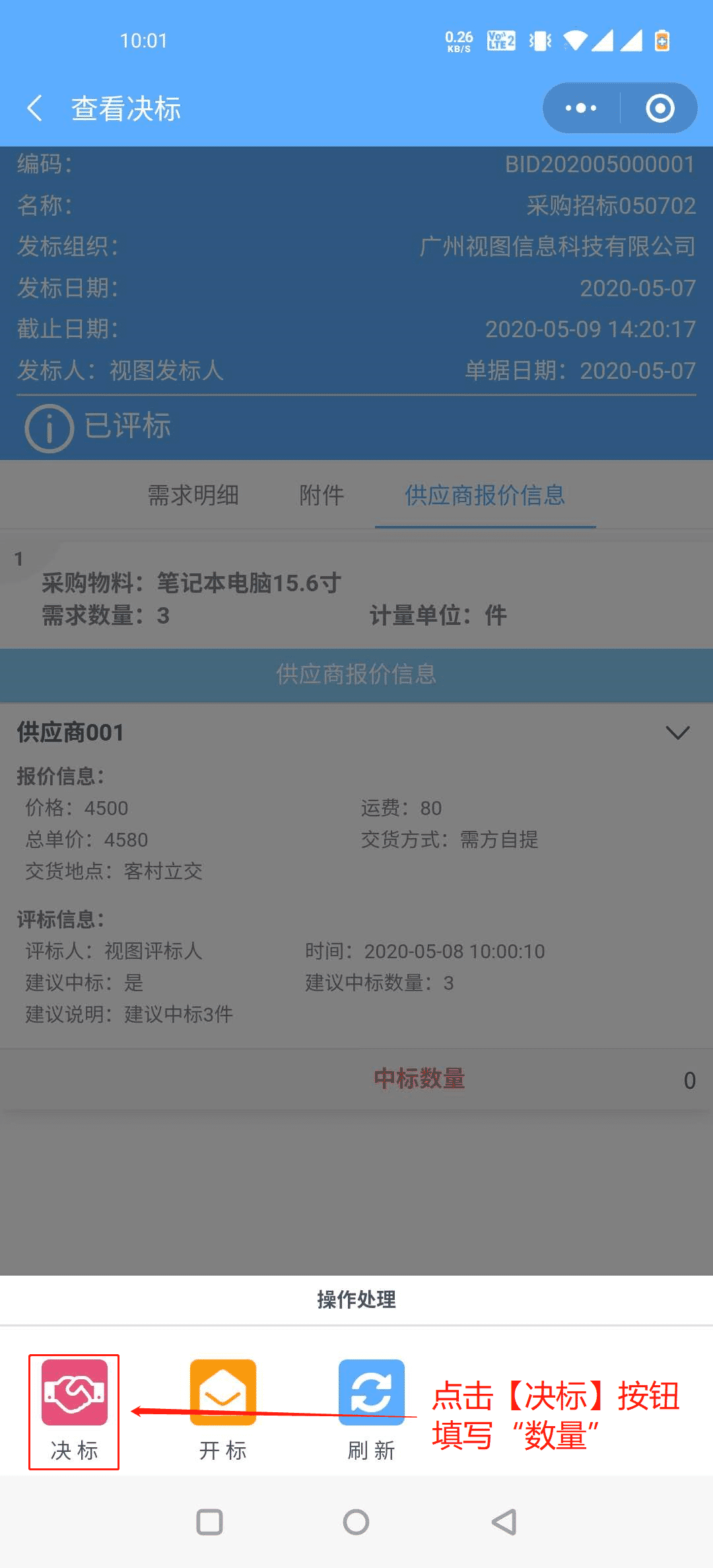
已填写“决标数量”的报价单会有“预中标”标记。

4.1.3开标
决标数量保存后,在操作处理的点击【开标】按钮即可开标成功,标书状态改为“已定标”,并在界面上显示“已中标”的标签。
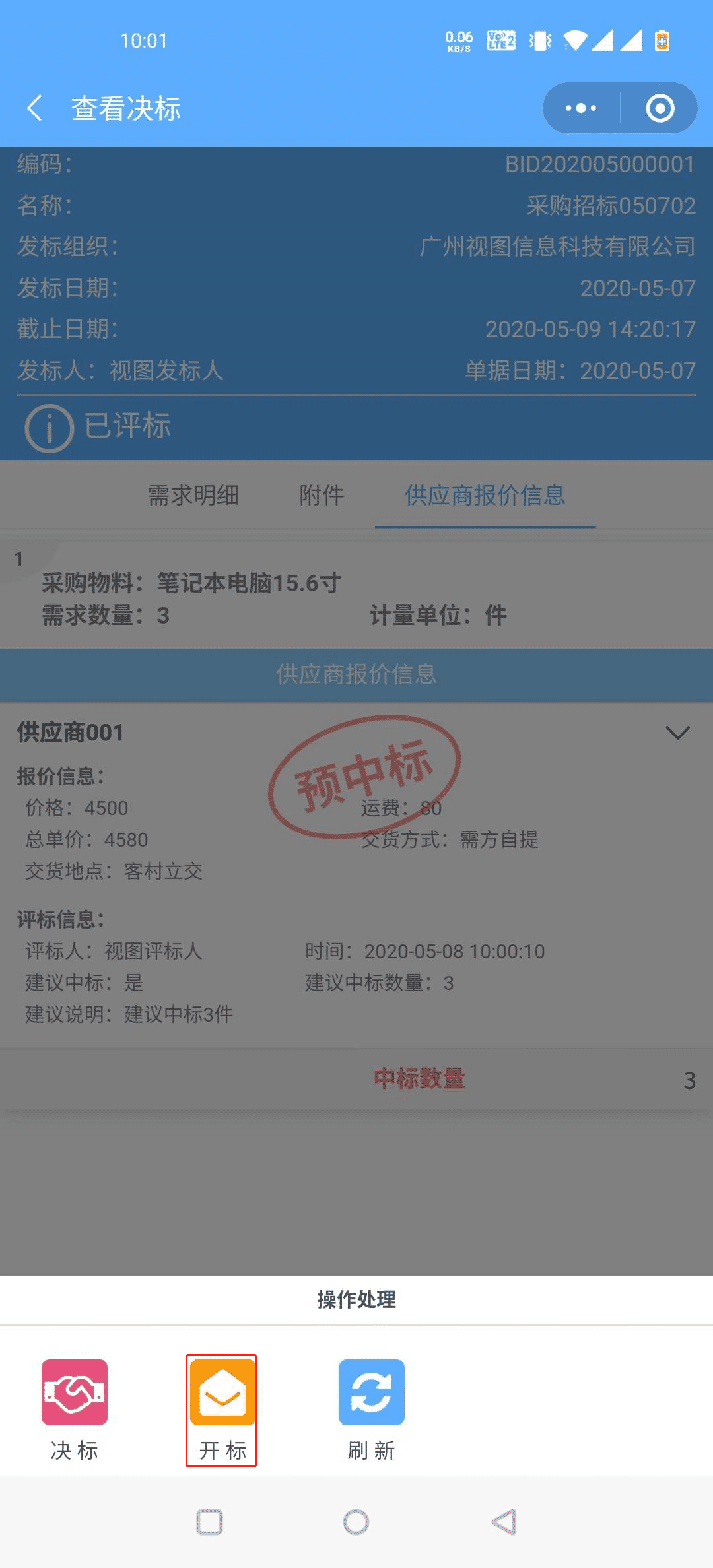
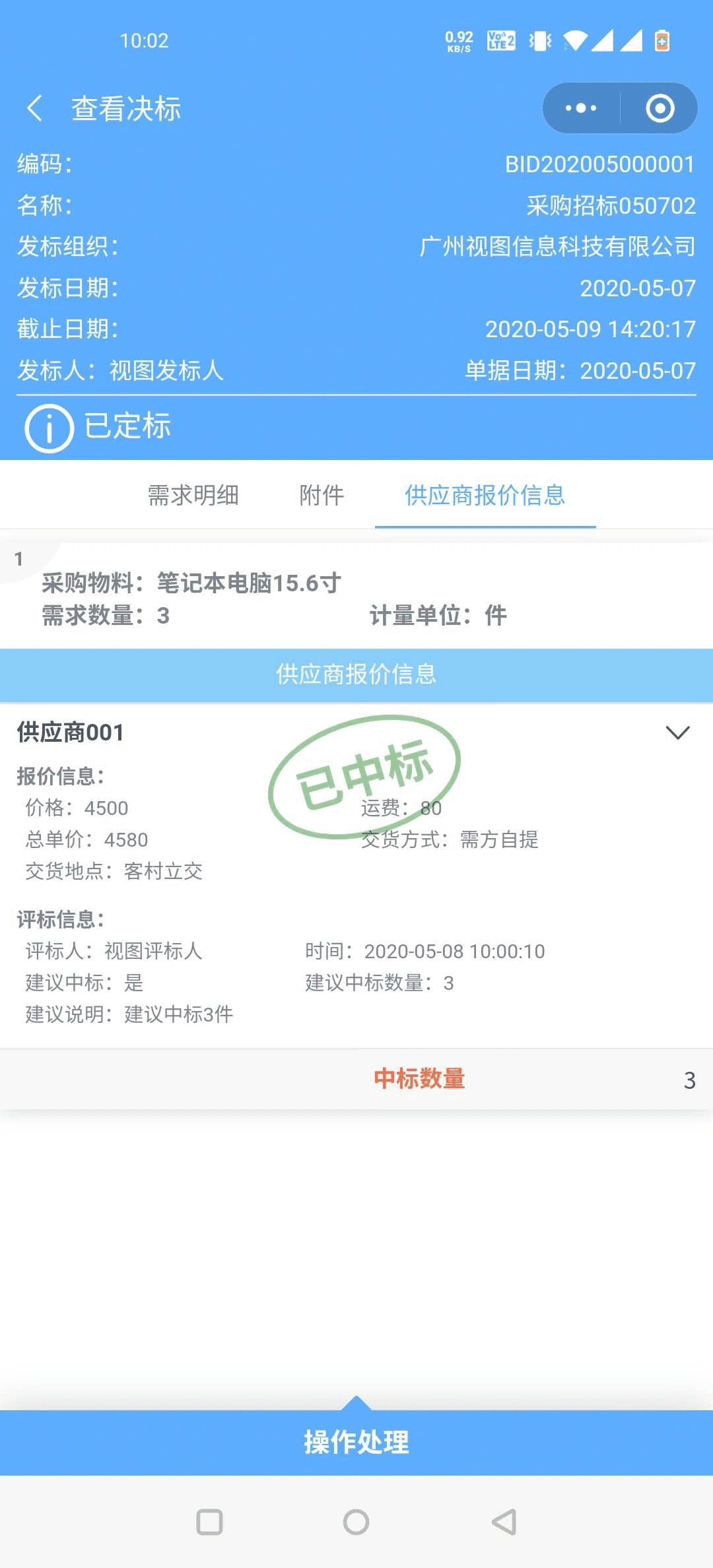
4.1.4生成合同
标书已定标,在“操作处理”中点击【生成合同】按钮即可在线生成采购电子合同。
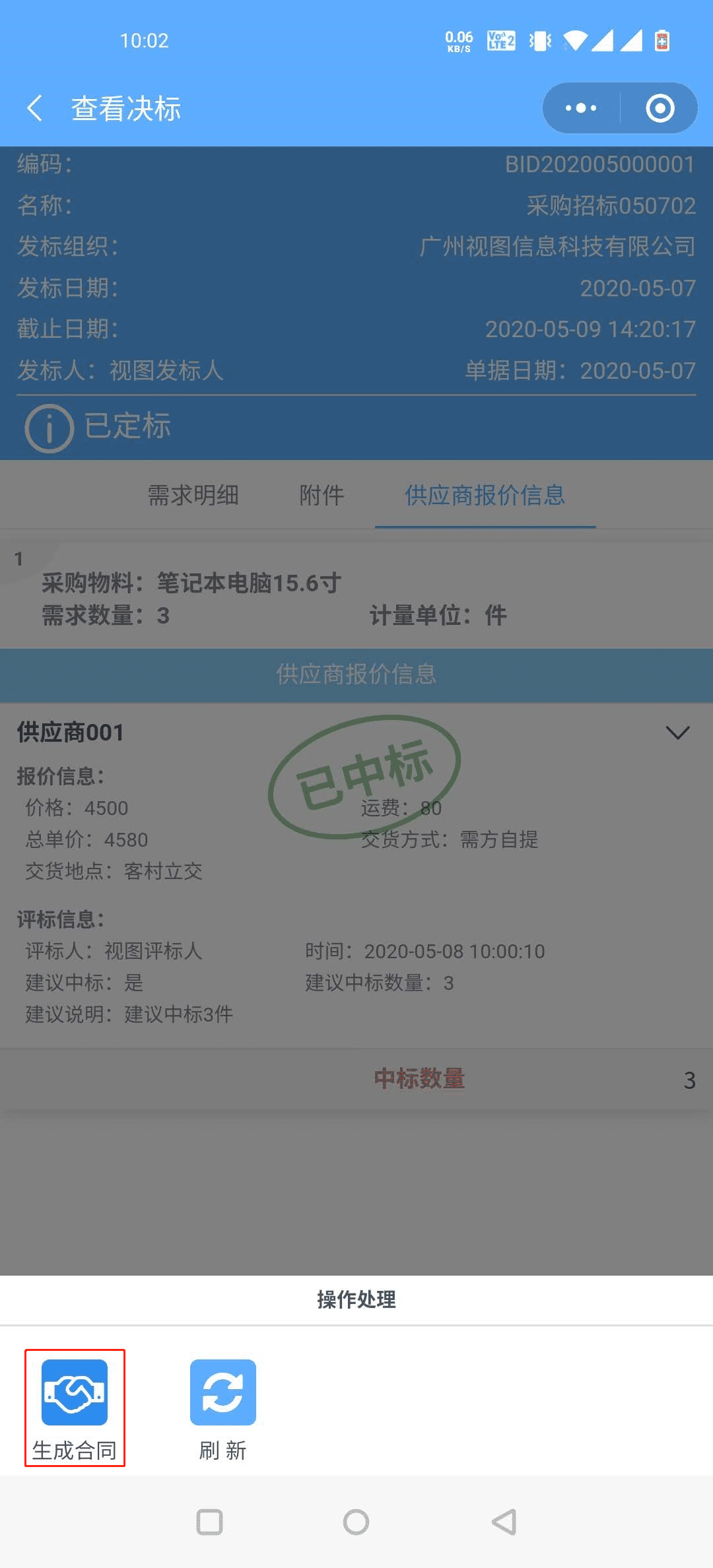
4.1.5查看合同
操作位置:【工作台】-【合同】
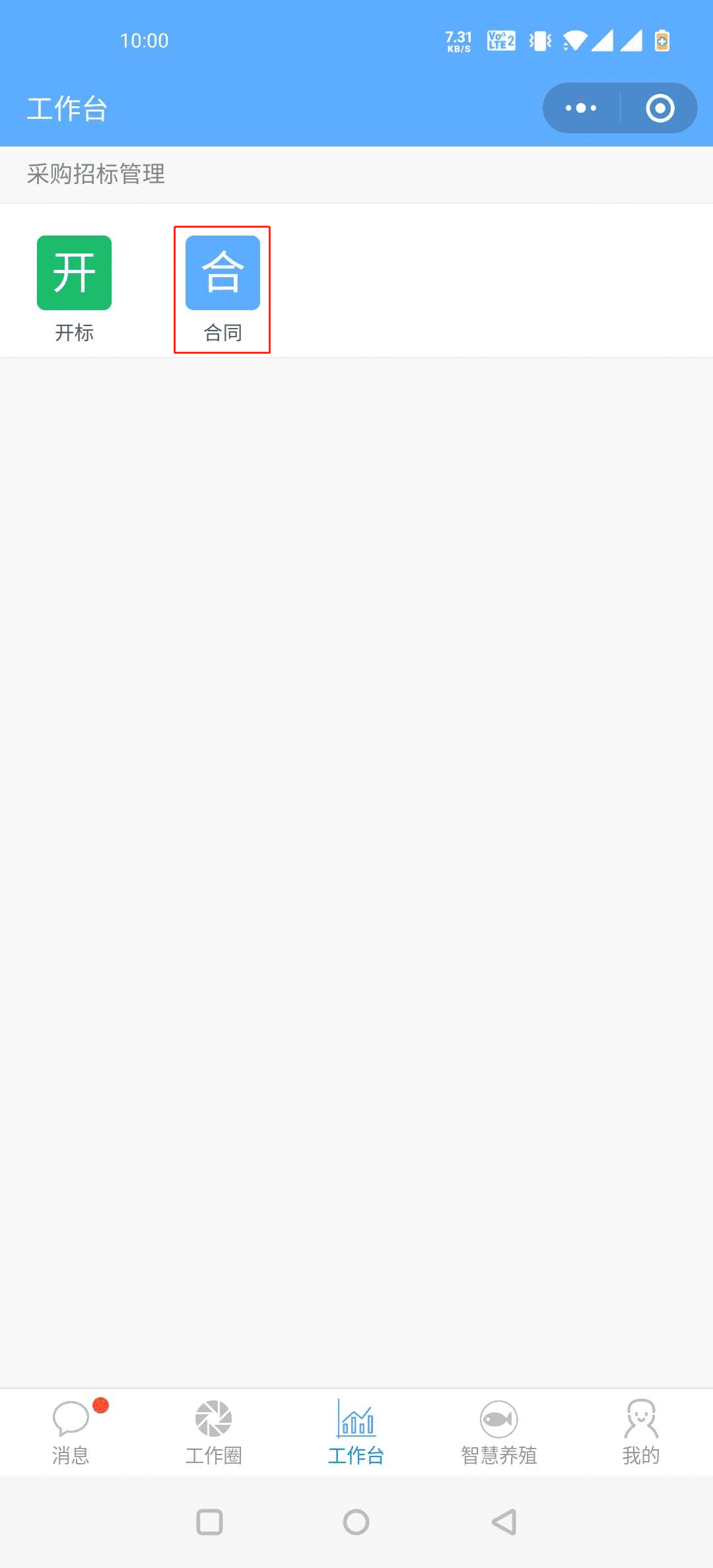
在工作台点击【合同】,点击合同列表中的合同可以查看合同详情。
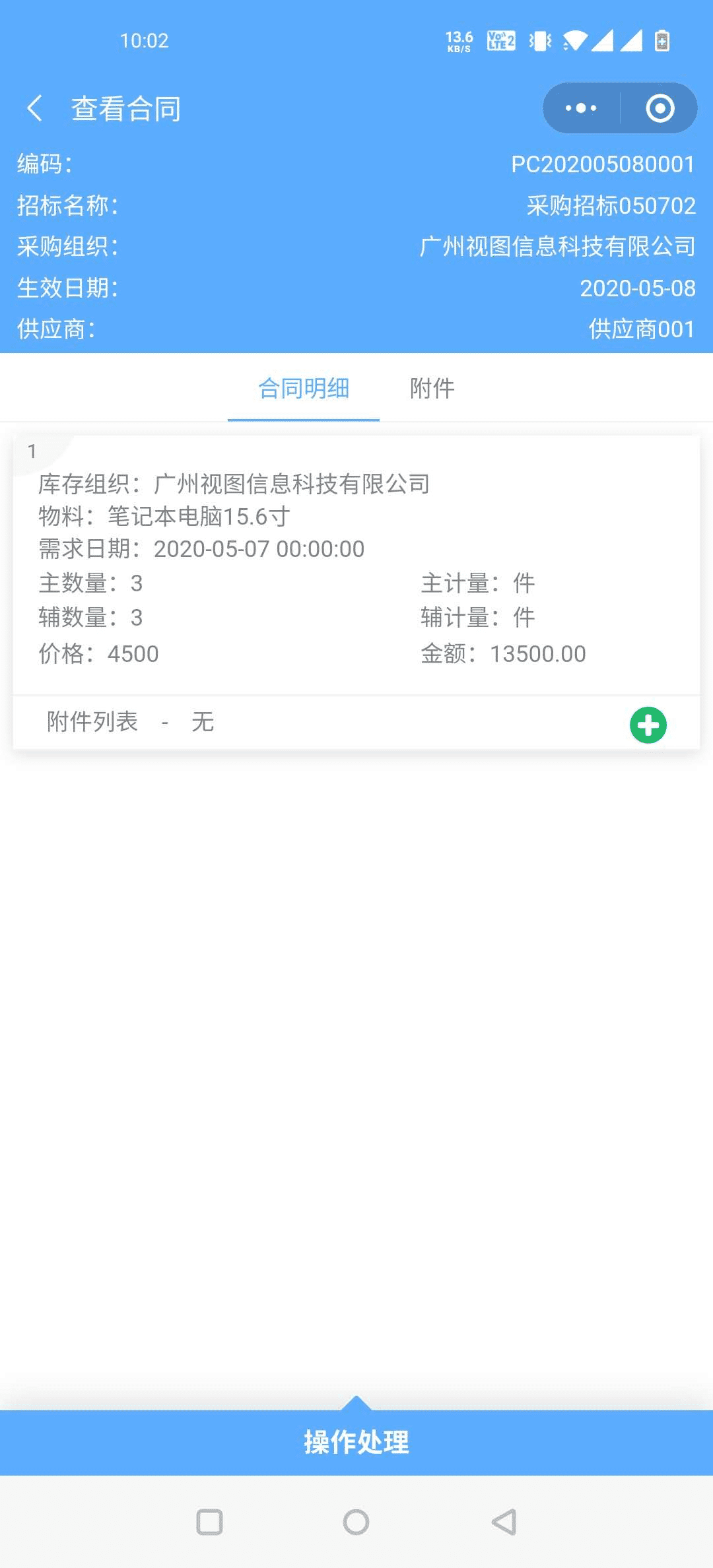
至此,中台管理系统与微信小程序中关于电子采购的操作已全部完成。